Ako používať FaceTime filtre a efekty na iPhone
FaceTime hovory sú väčšinou neformálne a neformálne, takže nemusia byť svetské. Aplikácia na videohovory prichádza s množstvom efektov, ktoré môžu oživiť vašu konverzáciu s priateľmi, rodinou alebo kýmkoľvek.
V tomto článku vás prevedieme všetkým, čo potrebujete vedieť o používaní filtrov a efektov FaceTime . Zahrnuli sme aj šesť krokov na riešenie problémov, pomocou ktorých môžete vyskúšať, či efekty FaceTime na vašom iPhone nefungujú správne.

Pridajte(Add) alebo použite (Use) filtre vo (Filters)videohovore(Video Call) FaceTime
Filtre upravujú váš vzhľad zmenou odtieňov a farieb obrázka na úrovni pixelov. Začnite hovor FaceTime(Start a FaceTime call) a keď druhá strana hovor prijme alebo prijme, postupujte podľa krokov nižšie.
- Klepnite na ikonu efektov(effects) v ponuke hovorov FaceTime.

Ak nevidíte možnosti ponuky v oknách hovorov, klepnite na obrazovku vášho iPhone a na obrazovke by sa mala zobraziť ponuka hovoru.
- Klepnutím na ikonu Boomerang Rings – tú s tromi vzájomne prepojenými kruhmi – otvoríte knižnicu filtrov FaceTime .

- Prejdite prstom(Swipe) cez zoznam a vyberte preferovaný filter. Uvidíte ukážku toho, ako filter vyzerá na vašej tvári v reálnom čase.

- Ak chcete opustiť okno filtra, klepnite na ikonu x(x icon) alebo dvakrát klepnite kdekoľvek na náhľad videa/hľadáčik.

Môžete klepnúť na kartu filtra alebo ju potiahnuť nahor, čím zobrazíte zobrazenie mriežky všetkých filtrov FaceTime . Tu je úplný zoznam všetkých dostupných filtrov FaceTime : Komiks(Comic Book) , Komiks Mono(Comic Mono) , Atrament(Ink) , Videokamera(Camcorder) , Starý film(Aged Film) , Akvarel(Watercolor) , Akvarel čiernobiely(Watercolor Mono) , Živý(Vivid) , Živý teplý(Vivid Warm) , Živý chlad(Vivid Cool) , Dramatický(Dramatic) , Dramatický teplý(Dramatic Warm) , Dramatický chlad(Dramatic Cool) , Mono , Silvertone a Noir .
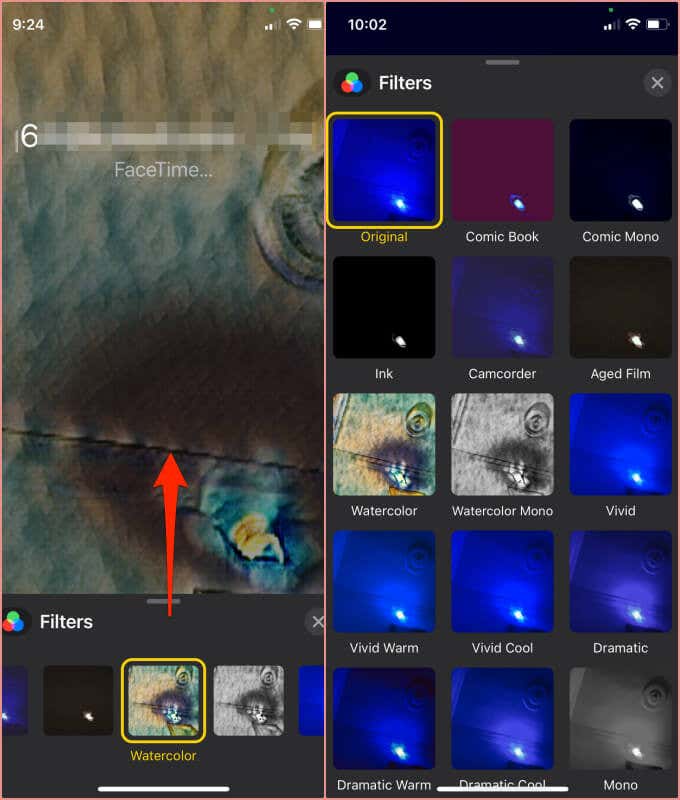
Očakávame , že Apple v budúcnosti predstaví nové filtre, takže tento zoznam sa môže zmeniť s novými aktualizáciami iOS alebo iPadOS.
Ako odstrániť FaceTime filtre
Povedzte(Say) , že už nechcete používať filter; všetko, čo musíte urobiť, je otvoriť okno Filter a vybrať Pôvodný(Original) .

Okrem filtrov(Filters) sa FaceTime dodáva s množstvom ďalších efektov, ktoré môžu okoreniť videohovory. Ukážeme vám, ako tieto efekty FaceTime používať.(FaceTime)
Ako používať textové štítky FaceTime
Pomocou štítkov(Labels) môžete pridávať texty na obrazovku hovoru FaceTime . Napríklad môžete použiť textové štítky(Text Labels) na pridanie diskusnej témy na obrazovku. Textový štítok bude viditeľný pre všetkých účastníkov hovoru FaceTime . Postupujte takto:
- Keď druhá strana prijme váš hovor FaceTime , klepnite na ikonu Efekty .(Effects)

- Klepnite na možnosť Text .

- Vyberte štýl štítku a zadajte požadovaný text na obrazovke hovoru. Môžete použiť písmená, čísla, symboly a emotikony.

- Klepnutím(Tap) mimo textového poľa uložíte/pridáte text na obrazovku.
- Ak chcete text presunúť, klepnite a podržte text a presuňte ho na preferovanú pozíciu.
- Veľkosť textu zmenšite alebo zväčšite stiahnutím alebo stiahnutím štítku.
- Ak chcete zmeniť štítok, klepnite naň a podľa toho upravte text.

- Odstránenie štítku je tiež celkom jednoduché. Klepnite na štítok a klepnite na ikonu x(x icon) v ľavom hornom rohu.

Ako používať nálepky FaceTime
Na FaceTime pre iPhone a iPad existujú dva typy nálepiek. „ Nálepky Memoji “ vám umožňujú pridať 3D avatarov (známych ako Memojis ) na obrazovku hovoru, zatiaľ čo možnosť „Nálepky Emoji“ vám umožňuje pridať digitálne verzie vybraných emotikonov vo FaceTime . Takto fungujú:
Používanie nálepiek Memoji vo FaceTime(Using Memoji Stickers in FaceTime)
Začnite videokonverzáciu FaceTime s kontaktom a postupujte podľa nasledujúcich krokov:(FaceTime)
- Klepnite na ikonu Efekty(Effects) .
[02-facetime-effects-ikona]

- Klepnite na ikonu Memoji Stickers a vyberte svoje preferované Memoji .

- Posúvaním(Scroll) cez prvý riadok zobrazíte ďalšie kategórie Memoji .

- Klepnutím na hlavičku „ Memoji Sticker s“ zobrazíte všetky Memoji(Memojis) vo vybranej kategórii. Vyberte nálepku Memoji(Memoji Sticker) , ktorú chcete počas hovoru FaceTime .

Používanie nálepiek Emoji vo FaceTime(Using Emoji Stickers in FaceTime)
Tu je návod, ako pridať a upraviť nálepky Emoji na (Emoji)FaceTime .
- Klepnite na ikonu Efekty(Effects) v okne hovoru FaceTime.
- Vyberte ikonu Emoji Stickers .

- Potiahnutím(Swipe) nahor zobrazíte všetky nálepky, vyberte nálepku Emoji(Emoji Sticker) a zobrazí sa na obrazovke hovoru FaceTime .

Nálepky Memoji(Memoji) aj Emoji sú(Emoji Stickers) pohyblivé a dajú sa meniť ich veľkosť. Podržte(Hold) a potiahnite nálepku (nálepky) na preferovanú pozíciu na obrazovke hovoru. Ak chcete nálepku zväčšiť, položte na ňu dva prsty a oba prsty roztiahnite. Podržte(Hold) nálepku a stiahnite oba prsty späť, aby ste zmenšili veľkosť nálepky.
Ako pridať tvary do hovorov FaceTime
Tvary(Shapes) sú špeciálnym typom 2D emotikonov, ktoré začínajú ako animácie a končia ako statické emotikony. Pridávanie tvarov(Shapes) do hovorov FaceTime prebieha podľa rovnakých krokov a postupu ako pri iných efektoch.
Začnite hovor FaceTime, klepnite na ikonu Efekty , klepnite na ikonu (Effects)Tvary(Shapes) , vyberte tvar(Shape) a potiahnite tvar(Shape) do preferovanej polohy na obrazovke.

(FaceTime Filter) Efekty (Effects)filtra FaceTime(Working) nefungujú ? 5 vecí(Things) , ktoré môžete vyskúšať
Efekty FaceTime(FaceTime) môžu zlyhať, ak máte starý iPhone alebo ak vaše zariadenie používa zastaraný operačný systém. Tu je niekoľko tipov na riešenie problémov, ktoré môžete vyskúšať, ak máte problémy s používaním filtrov FaceTime a iných efektov.
1. Zapnite fotoaparát(1. Turn On Your Camera)
Filtre FaceTime(FaceTime) nemôžete používať , keď je fotoaparát vášho zariadenia vypnutý. Ak je teda možnosť „efekty“ vo FaceTime sivá , potiahnite nahor ponuku FaceTime a vypnite možnosť Vypnúť fotoaparát(Camera Off) .

2. Reštartujte hovor FaceTime(2. Restart the FaceTime Call)
Ukončite hovor a začnite všetko odznova. Ešte lepšie(Better) je zatvorte a znova otvorte aplikáciu FaceTime . Znovu začnite konverzáciu a skontrolujte, či efekty FaceTime fungujú správne.
3. Skontrolujte svoje internetové pripojenie(3. Check Your Internet Connection)
Efekty FaceTime(FaceTime) nebudú fungovať, ak máte pomalé alebo slabé internetové pripojenie(slow or poor internet connection) . Uistite sa teda, že vaše mobilné alebo Wi-Fi pripojenie funguje správne. Povoľte a zakážte režim v lietadle(airplane mode) , reštartujte smerovač a uistite sa, že je na vašom iPhone vypnutý režim nízkych dát(Low Data mode is disabled on your iPhone) .
4 Použite iný iPhone(4 Use Another iPhone)
Nie všetky modely iPhone podporujú efekty FaceTime . Ak váš iPhone počas hovorov FaceTime(FaceTime) nezobrazuje možnosť „efekty“ , problém je pravdepodobne spôsobený nekompatibilitou hardvéru. Efekty FaceTime v súčasnosti podporujú iba iPhone 7 a novšie . Navštívte túto stránku podpory spoločnosti Apple(this Apple support page) , kde nájdete aktualizovaný zoznam telefónov iPhone, ktoré podporujú efekty fotoaparátu vo FaceTime .
5. Reštartujte svoj iPhone(5. Restart Your iPhone)
Problémy spôsobujúce poruchu FaceTime môže vyriešiť aj reštartovanie zariadenia . Podržte súčasne bočné(Side) tlačidlo a jedno z tlačidiel hlasitosti a posuňte posúvač vypnutia doprava.

Počkajte(Wait) , kým sa váš iPhone úplne vypne a znova ho zapnite – podržte bočné(Side) tlačidlo, kým sa na obrazovke nezobrazí logo Apple .
6. Aktualizujte svoj iPhone(6. Update Your iPhone)
Ako už bolo spomenuté, softvérové chyby môžu na vašom iPhone spôsobiť problémy súvisiace s FaceTime. Ak filtre FaceTime stále nefungujú správne, aktualizujte svoj iPhone a skúste to znova. Prejdite do časti Nastavenia(Settings) > Všeobecné(General) > Aktualizácia softvéru(Software Update) a nainštalujte akúkoľvek aktualizáciu na stránku.
Dôležité informácie
Pri hovore FaceTime môžete použiť viacero efektov . Naraz však môžete použiť iba jeden filter Facetime . Je tiež dôležité poznamenať, že efekty FaceTime (filtre, nálepky, štítky, tvary atď.) sa objavia na snímkach obrazovky zachytených ostatnými účastníkmi(screenshots captured by other participants) . Podobne sa pri vytváraní snímky obrazovky (Likewise)FaceTime zachytí aj akýkoľvek efekt použitý ostatnými účastníkmi .
Používate často filtre a efekty? Ak máte nejaké otázky týkajúce sa filtrov FaceTime , napíšte komentár nižšie.(FaceTime)
Related posts
Ako pridať animácie a vizuálne efekty do videí v programe Movie Maker
Ako robiť skupinový Facetime na Mac a iOS
Ako nahrať FaceTime hovor a ďalšie VOIP hovory na PC a mobile
Ako opraviť chyby aktivácie iMessage a FaceTime
Ako rozmazať pozadie pri hovoroch FaceTime
Ako nainštalovať a nakonfigurovať XAMPP v systéme Windows 10
Windows AppLocker zabraňuje používateľom inštalovať alebo spúšťať aplikácie
Ako vytvoriť priehľadný obrázok v Paint.NET v systéme Windows 11/10
Extrahujte konkrétnu verziu systému Windows z Windows 10 Multiple Edition ISO
Ako používať duálny monitor s virtuálnym strojom VirtualBox
Ako otvoriť, odpojiť alebo natrvalo pripojiť súbor VHD v systéme Windows 10 -
Ako vytvoriť Ghost UEFI v systéme Windows 11/10
Ako vytvoriť alebo obnoviť obraz systému v systéme Windows 11/10
Návody, tipy, triky pre vývojové nástroje Chrome
Ako pridať priehľadný obrázok cez snímku obrazovky pomocou programu Paint
Ako pridať text s efektom Neon Glow do GIMPu
Ako odstrániť účet zo systému Windows (7 spôsobov) -
Ako vytvoriť zaoblené kruhové obrázky pomocou GIMPu v systéme Windows 10
Ako zmeniť jazyk vo Firefoxe na Windows a Mac
Ako nainštalovať a používať FFmpeg v systéme Windows 11/10
